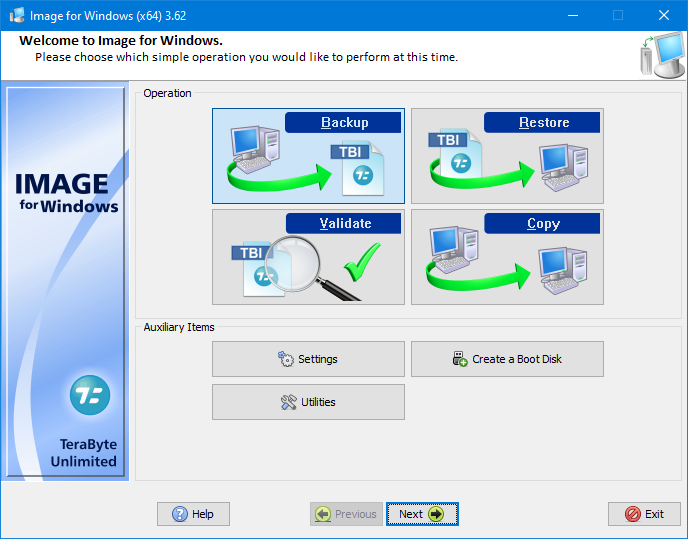
في جوهره، استنساخ القرص هو عملية نسخ المحتوى الكامل لمحرك أقراص واحد إلى آخر. توفر هذه التقنية قيمة كبيرة، خاصة عندما يأخذ المرء في الاعتبار السيناريوهات المختلفة التي تتطلب مثل هذا الإجراء. توضح الاحتياجات أدناه تمامًا الحاجة إلى أدوات مثل الصورة لنظام التشغيل Windows من مجموعة TeraByte Drive Image Backup and Restore Suite.
حماية بياناتك
الاستنساخ يشبه وجود شبكة أمان لبياناتك. في حالة حدوث عطل في محرك الأقراص الثابتة الرئيسي لديك، أو تلفه، أو وقوعه ضحية لبرامج ضارة، فإن محرك الأقراص المستنسخ يكون جاهزًا، ويقدم لك نسخة مماثلة يمكنك التبديل إليها بسرعة.
استرجاع البيانات الفوري
عادةً ما يكون استرجاع البيانات من القرص المستنسخ أكثر سرعة ومباشرة من استعادتها من نسخة احتياطية تقليدية. السبب الرئيسي لهذه الكفاءة هو أن الاستنساخ هو صورة طبق الأصل للمصدر، مما يلغي الحاجة إلى إجراءات استعادة طويلة.
تسهيل انتقالات الأجهزة
يصبح الانتقال إلى محرك أقراص ثابتة جديد أو استبدال محرك أقراص قديم خاليًا من المتاعب مع الاستنساخ. تلغي هذه العملية العمل الرتيب المتمثل في إعادة تثبيت نظام التشغيل والبرامج وضبط الإعدادات على حالتها الأصلية.
التحولات السلسة للنظام
سواء كان للاستخدام التجاري أو الشخصي، فإن الانتقال إلى نظام جديد يمكن أن يكون مهمة صعبة. يمكن أن يؤدي الاستنساخ إلى تبسيط هذا التحول، مما يضمن انتقالًا سلسًا من خلال الحفاظ على بيئة رقمية موحدة.
كيف نقوم بالاختبار والمراجعة والتقييم؟
لقد عملنا طوال الأشهر الستة الماضية على بناء نظام مراجعة جديد لكيفية إنتاج المحتوى. وباستخدامه، قمنا بعد ذلك بإعادة تصميم معظم مقالاتنا لتوفير الخبرة العملية الفعلية للأدلة التي قمنا بإعدادها.
لمزيد من التفاصيل يمكنك القراءة كيف نقوم بالاختبار والمراجعة والتقييم في WindowsReport.
التدابير الوقائية لتغييرات النظام
فكر في سيناريو تفكر فيه بإجراء تعديلات كبيرة على النظام أو عمليات تثبيت البرامج. يعد استنساخ محرك الأقراص الخاص بك مسبقًا بمثابة إجراء وقائي. في حالة ظهور أي مشكلات غير متوقعة بعد التعديل، يمكنك العودة إلى الإصدار المستنسخ بسهولة، وتجنب الاضطرابات المحتملة.
الكفاءة والحفاظ على الوقت
إن عملية الاستنساخ، في جوهرها، هي محاولة لتوفير الوقت. فهو يتحايل على العملية الطويلة المتمثلة في البدء من نقطة الصفر وإعادة تثبيت الأنظمة والتطبيقات وإعادة تكوينها.
ومع إدراك الدور المحوري للاستنساخ في البيئة الرقمية المعاصرة، يصبح من الواضح أن الأدوات التي يمكن الاعتماد عليها ضرورية. يقودنا هذا إلى حل محترم في هذا المجال: مجموعة TeraByte Drive Image Backup and Restore Suite.
نهج شامل لتصوير القرص
يتميز TBDIBRS بأنه برنامج قوي لتصوير الأقراص، حيث يحمي بياناتك القيمة ببراعة عبر مجموعة متنوعة من الأنظمة الأساسية. الميزات التي تميزه عن خيارات الاستنساخ والنسخ الاحتياطي الأخرى مثل EaseUS Todo Backup، وAcronis True Image Backup، وMSP 360 Backup تتضمن منهجيتها الشاملة، مما يوفر للمستخدمين مجموعة من الأدوات المصممة خصيصًا لمختلف احتياجات المستخدمين الاحتياجات.
يوجد في قلب هذه المجموعة العديد من المكونات الموثوقة، بما في ذلك Image for Windows، وImage for DOS، وImage for UEFI، وImage for Linux، ومجموعة أدوات OSD. تضمن هذه التشكيلة أنه بغض النظر عن النظام الأساسي الذي تعمل عليه، فإن TBDIBRS ستغطي احتياجاتك.
حلول النسخ الاحتياطي القابلة للتكيف
من بين الميزات البارزة في المجموعة Image for Windows. بفضل واجهته سهلة الاستخدام، فإنه يمكّن المستخدمين من إجراء نسخ احتياطي لكامل محرك الأقراص الثابتة لديهم - من البيانات والتطبيقات إلى نظام التشغيل. مزيد من تعزيز جاذبيتها هو قدرتها على التكيف. يتمتع المستخدمون بحرية حفظ النسخ الاحتياطية الخاصة بهم في مجموعة من خيارات التخزين، سواء كانت أجهزة خارجية مثل محركات أقراص USB وFireWire™ أو محركات الأقراص الداخلية ومحركات الشبكة. يتم دعم حتى وسائط التخزين التقليدية مثل الأقراص المضغوطة أو أقراص DVD أو أقراص BD.
قرص تمهيد استرداد يمكن الاعتماد عليه
سمة أخرى مميزة لـ TBDIBRS هي معالج MakeDisk. هذه الأداة مفيدة بشكل خاص عندما يجد المستخدمون أنفسهم في مواقف صعبة. فهو يرشد المستخدمين خلال عملية إنشاء قرص تمهيد الاسترداد، وهو مورد بالغ الأهمية عند حدوث أعطال غير متوقعة في النظام.
استعادة البيانات المبسطة
بالنسبة لتلك الحالات التي يحتاج فيها النظام إلى الاستعادة، يقدم TBDIBRS حلاً غير معقد. يمكن للمستخدمين إعادة نظامهم بسرعة إلى حالته السابقة عن طريق التشغيل من قرص الاسترداد. بعد ذلك، يتعلق الأمر باختيار القسم (الأقسام) أو محرك (محركات) الأقراص المطلوب لاستعادته. تضمن هذه البساطة الحد الأدنى من وقت التوقف عن العمل واستعادة النظام بسرعة.
خطوات استنساخ القرص الصلب بكفاءة مع الصورة لنظام التشغيل Windows
بدء إجراء الاستنساخ
عند توفر جميع المكونات الضرورية، فإن الخطوة الأولى نحو إجراء استنساخ فعال هي اختيار محرك الأقراص المصدر المناسب. ضمن قسم "محرك المصدر"، قم بتعيين محرك الأقراص المحدد الذي ترغب في تكراره. وفي وقت لاحق، لا بد من توجيه الاهتمام إلى فئة "محرك الهدف". هنا، حدد الوجهة للبيانات المستنسخة. من الضروري إعادة تأكيد اختياراتك، والتأكد من تحديد محرك الأقراص الدقيق لمنع أي فقدان محتمل للبيانات.
بدء عملية الاستنساخ
إن تفعيل الاستنساخ هو أمر مباشر. ما عليك سوى تشغيل وظيفة "البدء" لبدء عملية الاستنساخ. سيوفر مؤشر التقدم المعين تحديثات في الوقت الفعلي عن حالة العملية. تعتمد مدة هذه العملية على سعة محرك الأقراص المصدر وإمكانيات أداء مكونات أجهزتك. وبالتالي، قد تكون هناك حاجة إلى درجة من الصبر أثناء السماح للبرنامج بتنفيذ وظيفته بجدية.
التحقق بعد الاستنساخ
عند الانتهاء من عملية الاستنساخ، يعد التحقق من سلامة العملية أمرًا في غاية الأهمية. ابدأ بفحص محتويات محرك الأقراص الهدف للتأكد من النقل الناجح لجميع عناصر البيانات. بالإضافة إلى ذلك، بالنسبة لأولئك الذين قاموا بتكرار محرك أقراص النظام الأساسي الخاص بهم، سيكون الإجراء الاختياري والمفيد هو إجراء اختبار التمهيد. يتضمن ذلك توصيل محرك الأقراص المستهدف والتأكد من أن الكمبيوتر يبدأ تسلسل بدء التشغيل بسلاسة.
تعتبر الكفاءة في استخدام "Image for Windows" بواسطة Terabyte Unlimited لاستنساخ القرص الصلب بمثابة حل أداة مفيدة، وخاصة في منع فقدان البيانات وتسهيل الأجهزة التحسينات. سواء كان الهدف هو تعزيز سعة التخزين، أو دمج البيانات، أو الانتقال إلى محرك أقراص جديد، فإن هذا البرنامج يبرز كأداة يمكن الاعتماد عليها ويمكن للمستخدمين الوصول إليها.
إن استنساخ محرك الأقراص الثابتة بكفاءة لا يعمل فقط كدرع ضد فقدان البيانات غير المتوقع، بل يعمل أيضًا على تسهيل المسار لترقيات النظام وانتقالاته. مع "Image for Windows" من Terabyte Unlimited، تصبح المهمة واضحة، مما يضمن أنه حتى أولئك الذين ليسوا على دراية جيدة بالجوانب التقنية يمكنهم تحقيق نتائج لا تشوبها شائبة. ومع استمرارنا في إنشاء المزيد من المحتوى الرقمي وتخزينه، فإن امتلاك المهارات والأدوات اللازمة لحماية هذه البيانات وتكرارها يصبح رصيدًا لا يقدر بثمن. اختر بحكمة، ودع "Image for Windows" يكون حليفك الموثوق به في هذا المسعى.


